
Comment supprimer des reflets parasites dans Photoshop, par exemple ceux d’une vitrine ? Bienvenue dans ce nouveau tutoriel Photoshop où nous allons découvrir une fonctionnalité vraiment révolutionnaire : la suppression des reflets et réflexions. Cette nouvelle capacité de Photoshop ou plutôt de Camera Raw, son module de développement, est tout simplement hallucinante et mérite qu’on s’y attarde. Plongeons sans plus attendre dans les détails de cette innovation technologique.

Vidéo du tutoriel :
Sommaire
-
- 🔧 Étape 1 : Présentation de la fonctionnalité
- 🛠️ Étape 2 : Activation de la fonctionnalité
- 🎨 Étape 3 : Utilisation de l’outil de suppression des reflets
- 🏛️ Étape 4 : Exemple pratique – Photo de l’église Notre-Dame à Bruxelles
- 🖼️ Étape 5 : Limites de la fonctionnalité – Exemple de la cathédrale de Sienne
- 👓 Étape 6 : Cas particulier – Reflets dans les lunettes
- 🔄 Étape 7 : Isoler le reflet
- 🎉 Conclusion : Une innovation impressionnante
- ❓ FAQ
- Ressources🚰
Recevez la version PDF de l’article !
🔧 Étape 1 : Présentation de la fonctionnalité
Depuis peu, Photoshop propose la possibilité d’effacer les reflets. Plus précisément, c’est le module de développement Camera Raw qui intègre cette fonctionnalité. C’est une excellente nouvelle pour les utilisateurs de Lightroom également, car les fonctionnalités de Camera Raw arrivent généralement par la suite dans Lightroom Classic.
Pour illustrer cette fonctionnalité, prenons l’exemple d’une photo de vitrine. Typiquement, lorsque vous photographiez une vitrine, vous obtenez une réflexion de ce qui se trouve de l’autre côté de la rue, masquant ainsi l’intérieur du magasin. Même l’utilisation d’un polariseur ne résout pas toujours ce problème, surtout en fonction de l’angle de prise de vue par rapport à la lumière.
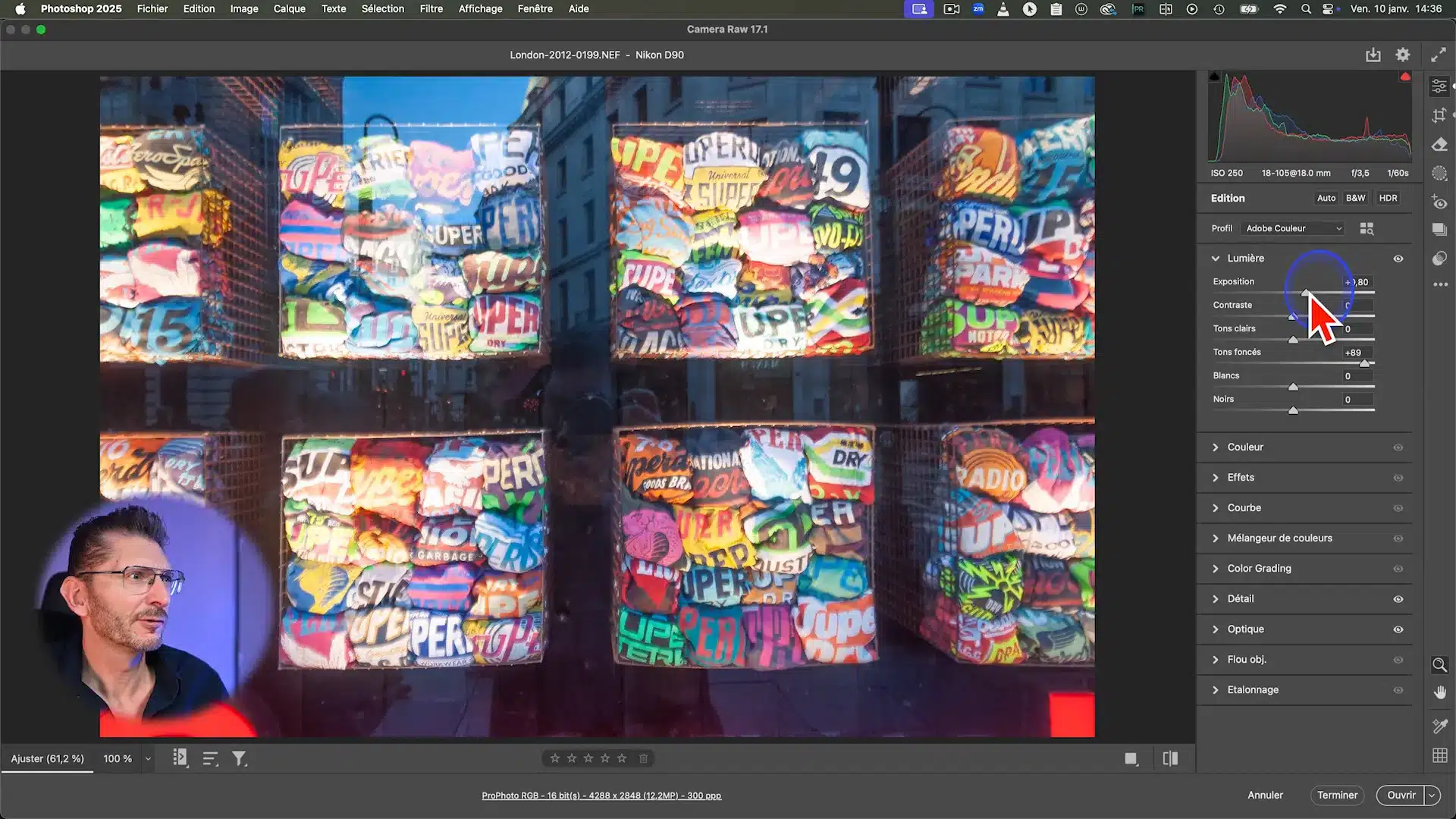
🛠️ Étape 2 : Activation de la fonctionnalité
Avant de pouvoir utiliser cette nouvelle fonction, il faut l’activer. Voici comment procéder :
- Ouvrez un fichier Raw dans Camera Raw.
- Cliquez en bas de l’interface, là où est indiqué l’espace colorimétrique de travail.
- Dans la fenêtre qui s’ouvre, allez dans « Aperçu de technologie ».
- Cochez « Nouvelle fonctionnalité IA » et « Nouveau panneau paramètres ».
- Redémarrez Photoshop pour que les changements soient pris en compte.
Si vous ne voyez pas cette option, assurez-vous que vous travaillez bien sur un fichier Raw et non sur Camera Raw en tant que filtre.
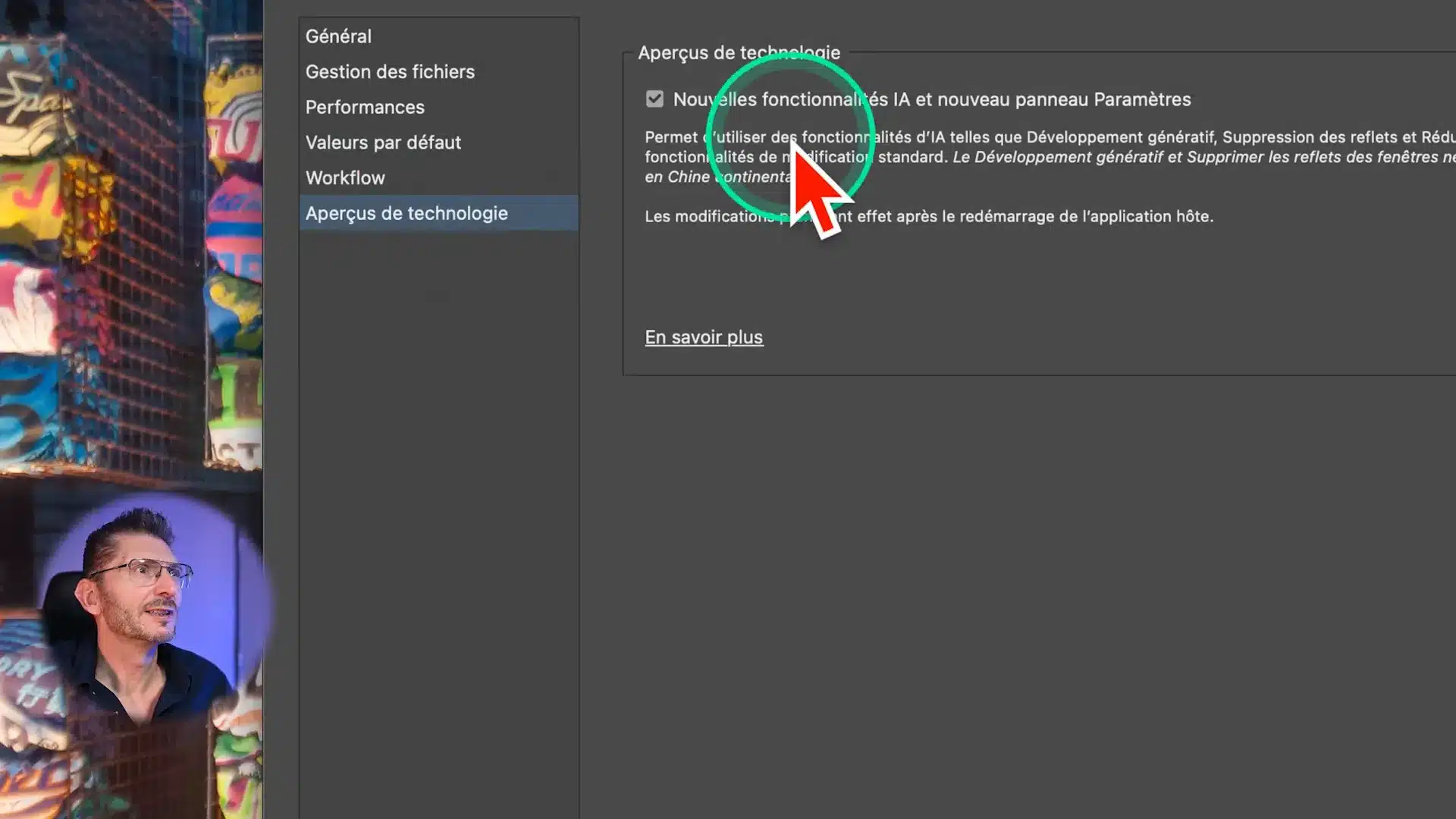
🎨 Étape 3 : Utilisation de l'outil de suppression des reflets
Une fois la fonctionnalité activée, voici comment l’utiliser :
- Allez dans l’outil « Supprimer ».
- En bas, vous verrez l’option « Suppression des distractions : réflexion ».
- Cochez cette option. Un temps de calcul sera nécessaire.
- Un curseur apparaîtra, par défaut à 100, qui aura supprimé l’ensemble du reflet.
Pour voir l’avant/après, il suffit de cliquer sur le petit œil pour activer/désactiver la visibilité. Vous constaterez que le résultat est vraiment impressionnant. Bien entendu, vous pouvez ajuster le curseur pour un effet plus ou moins partiel.
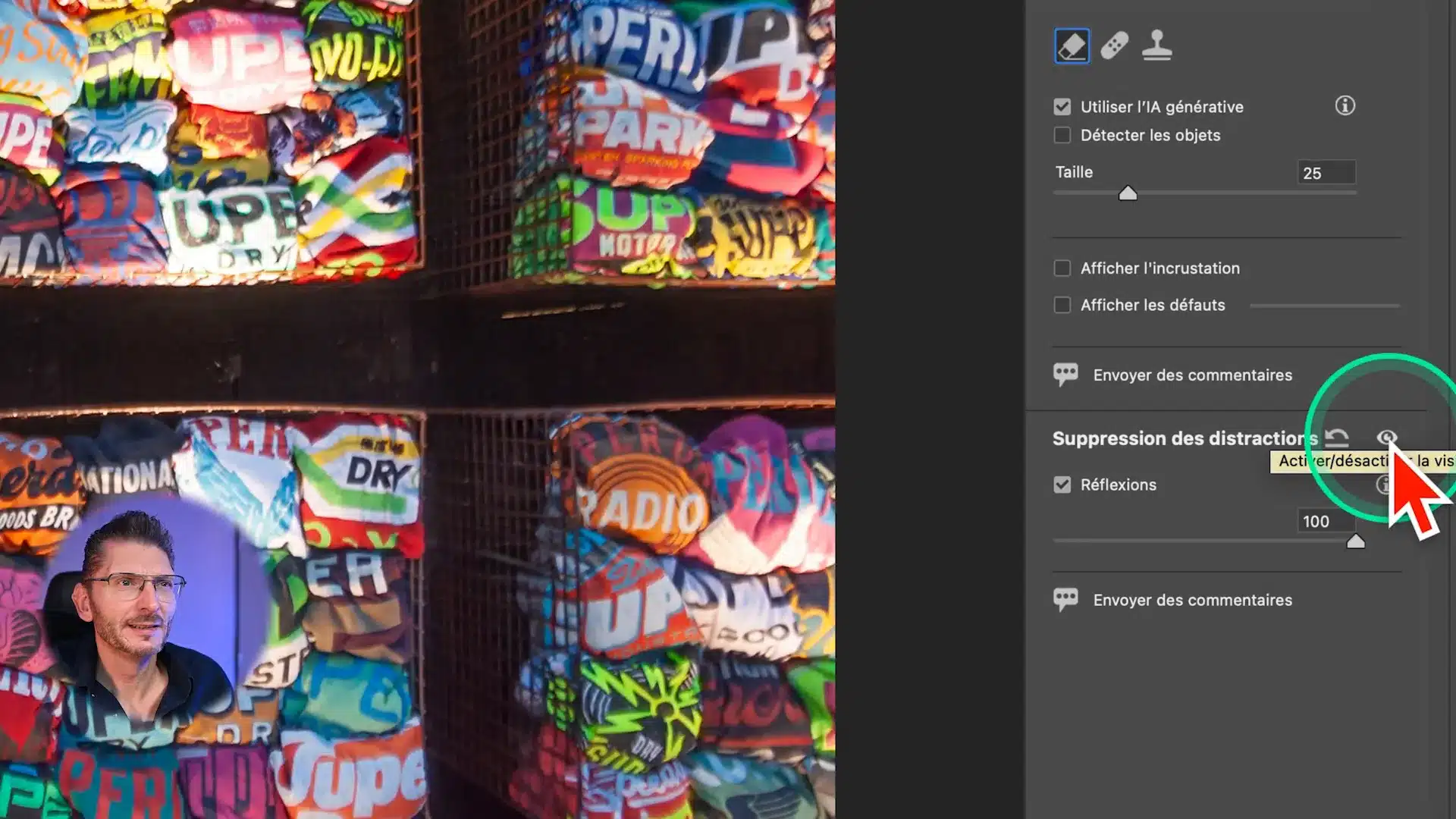
🏛️ Exemple pratique - Photo de l'église Notre-Dame à Bruxelles
Prenons un autre exemple avec une photo de l’église Notre-Dame à Bruxelles. Dans cette composition, le reflet dans une vitrine montre partiellement des rideaux.
Utilisation de l’outil
- Allez dans l’outil « Supprimer ».
- Cochez « Suppression des distractions : réflexion ».
- Laissez Adobe Camera Raw faire son travail.
Résultat
Le résultat de la fonction Supprimer les reflets est vraiment bluffant. Notez qu’il peut y avoir des zones où l’IA doit reconstituer de la matière inexistante, ce qui peut nécessiter une mise à jour des paramètres IA pour recalculer certaines zones, notamment en termes de contraste et d’exposition.
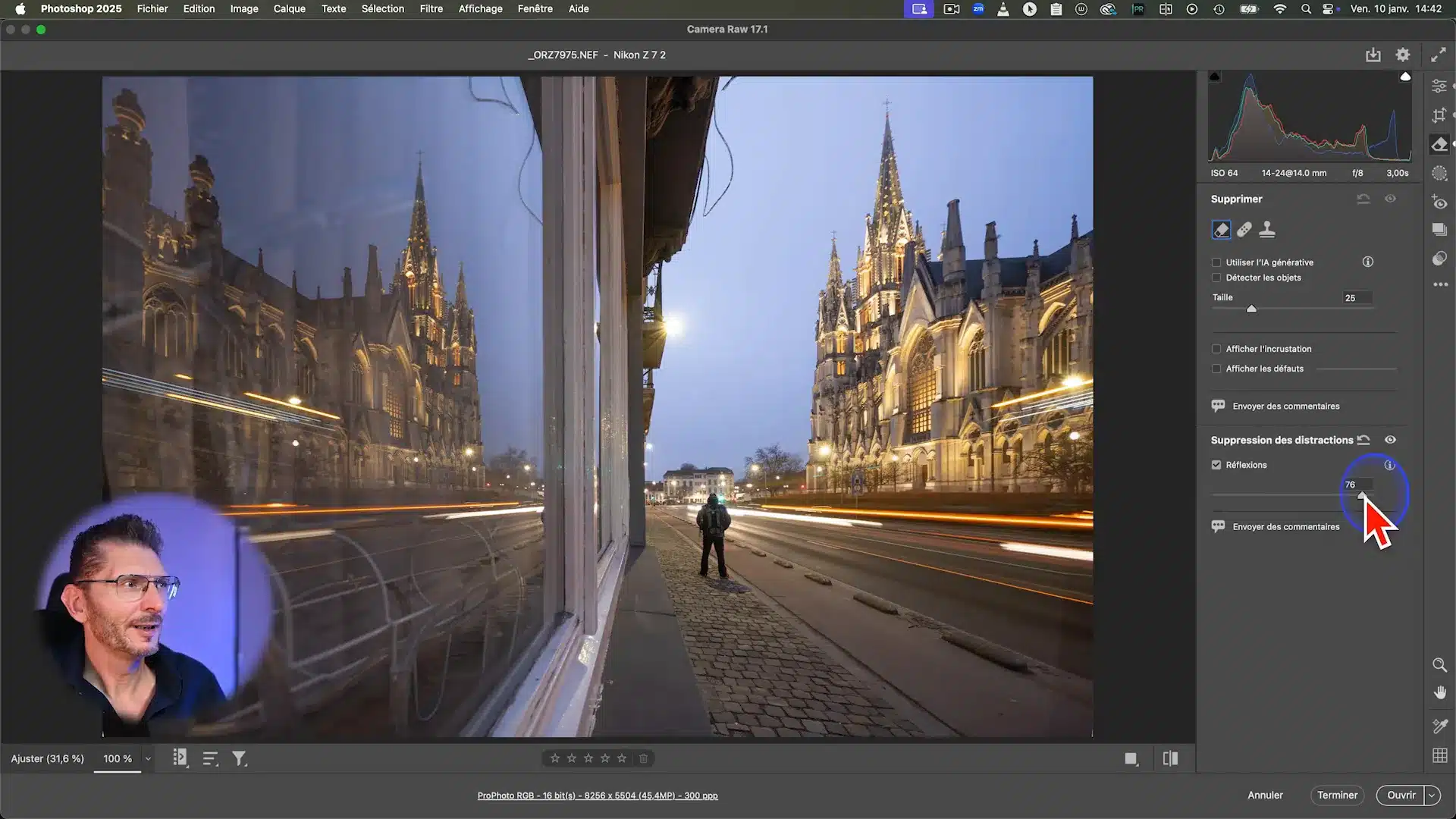
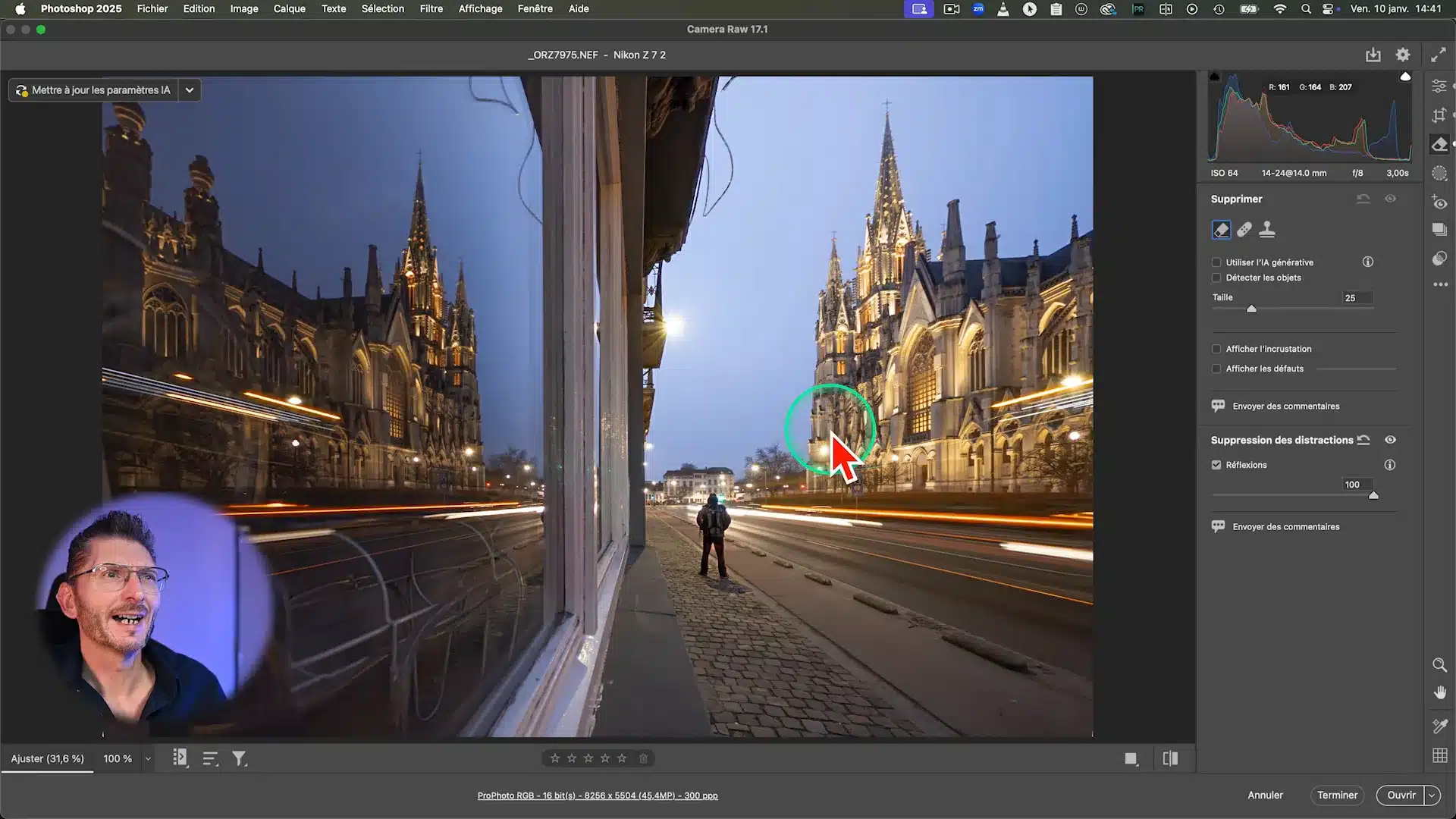
🖼️ Limites de la fonctionnalité - Exemple de la cathédrale de Sienne
Bien que cette technologie soit impressionnante, elle a ses limites. Prenons l’exemple d’une photo à l’intérieur de la cathédrale de Sienne. Dans ce cas, le reflet de la lumière sur une peinture empêche d’en voir les détails.
Si on utilise Supprimer les reflets sur cette image, on constate que cela n’a fait aucune différence au niveau de la peinture.
Un effet positif inattendu !
Cependant, de manière inattendue, cela a permis de supprimer un flare rouge dans le bas de l’image. C’est donc une fonctionnalité intéressante à tester même si le résultat principal n’est pas celui escompté.
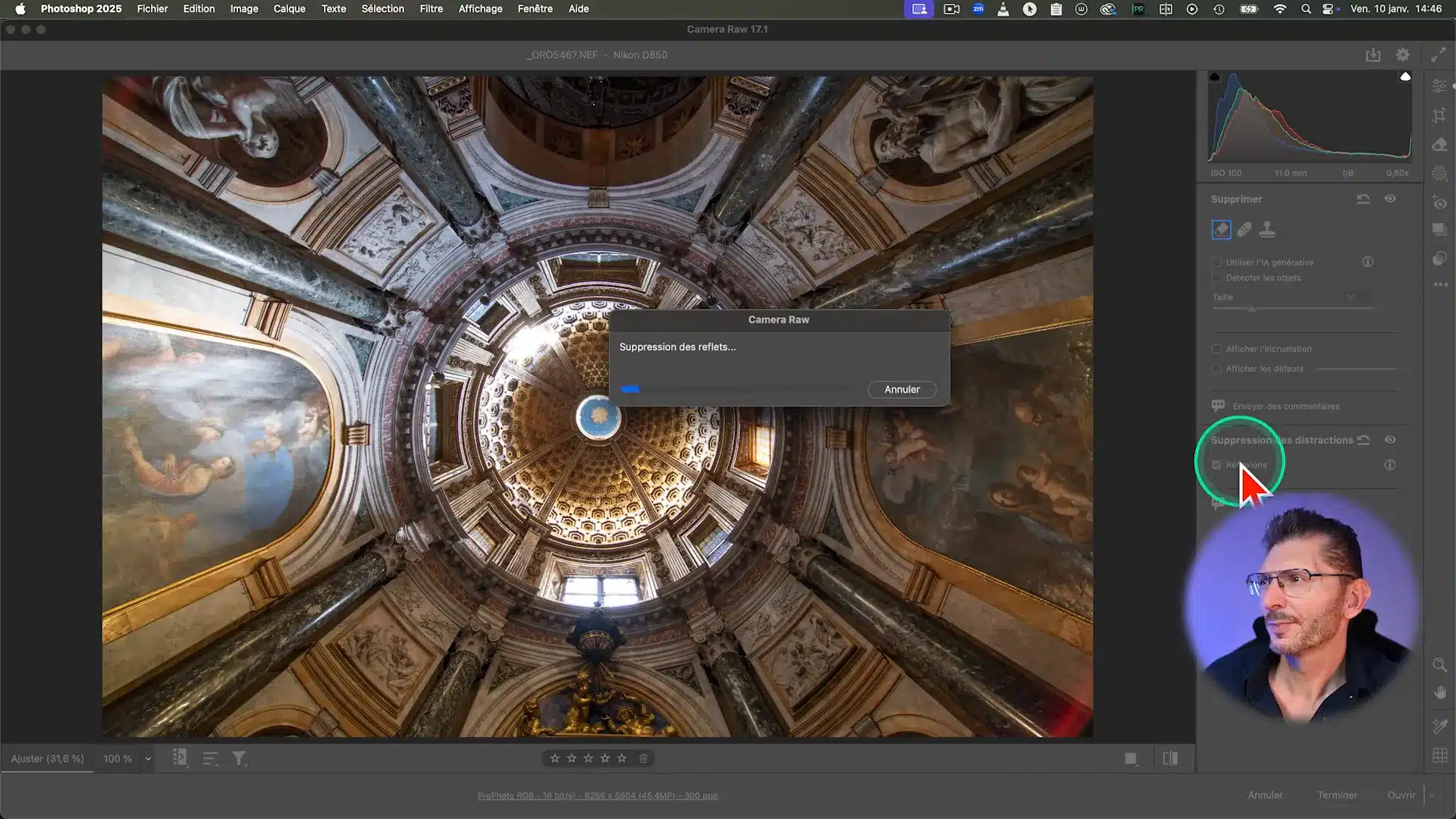
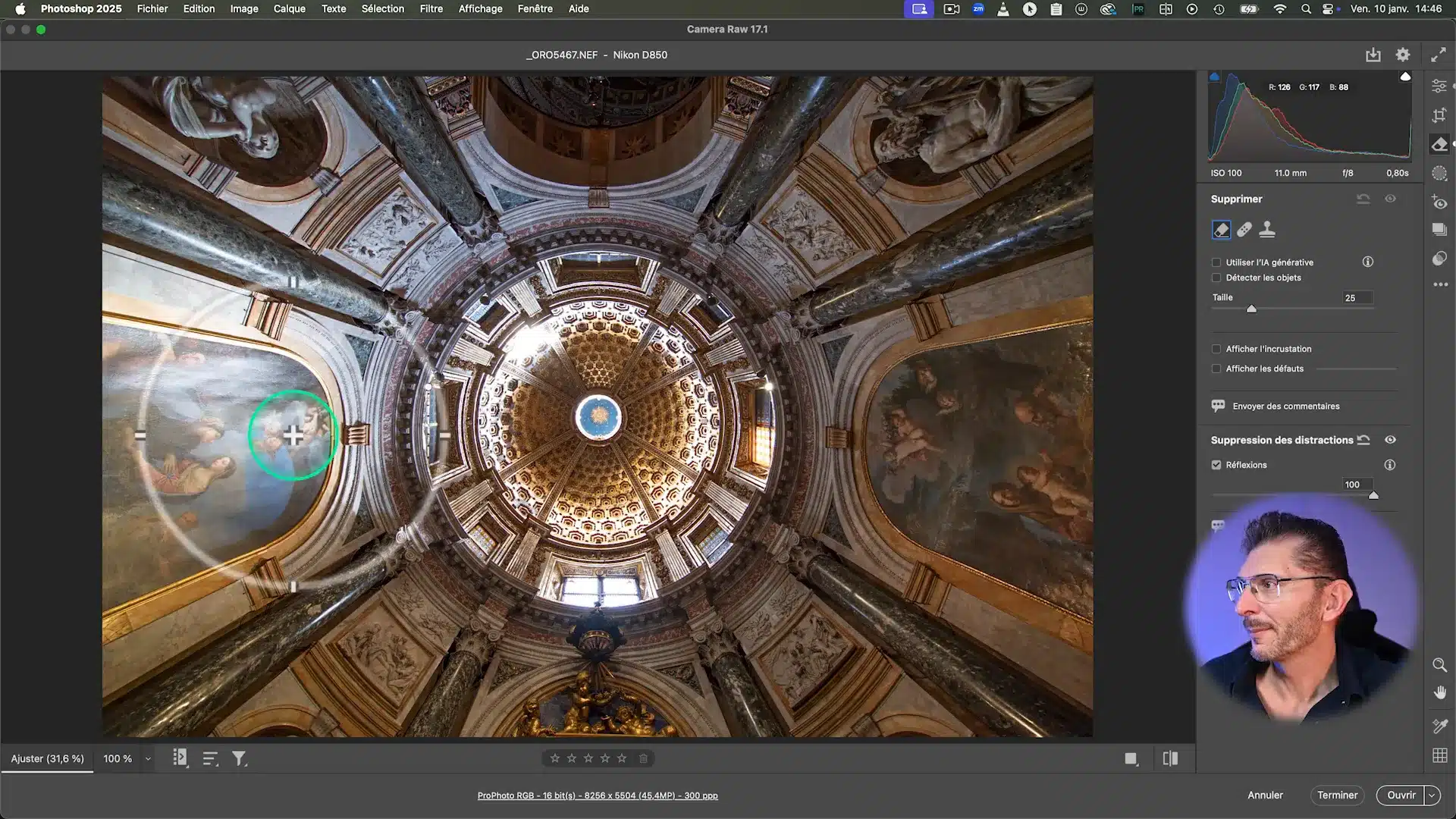
👓 Cas particulier - Reflets dans les lunettes
Mise en oeuvre de l’outil Supprimer les reflets
Un cas fréquent en photographie est celui des reflets dans les lunettes. Malheureusement, cette fonctionnalité ne fonctionne pas sur les fichiers JPEG ou HEIC. Il faut obligatoirement un fichier Raw.
Même sur un fichier Raw, la suppression des reflets dans les lunettes n’est pas toujours efficace. Ce qui est le cas sur ma photo lorsque j’ai utilisé ce nouvel outil pour tenter de supprimer les reflets dans mes lunettes.
Essai de suppression avec l’IA
Dans ce cas, on peut essayer d’utiliser l’IA avec l’outil « Supprimer » classique :
- Sélectionnez les zones de reflets.
- Cliquez sur « Supprimer ».
- Choisissez parmi les variantes proposées par l’IA.
Le résultat n’est pas parfait, mais cela permet de dégrossir le travail.
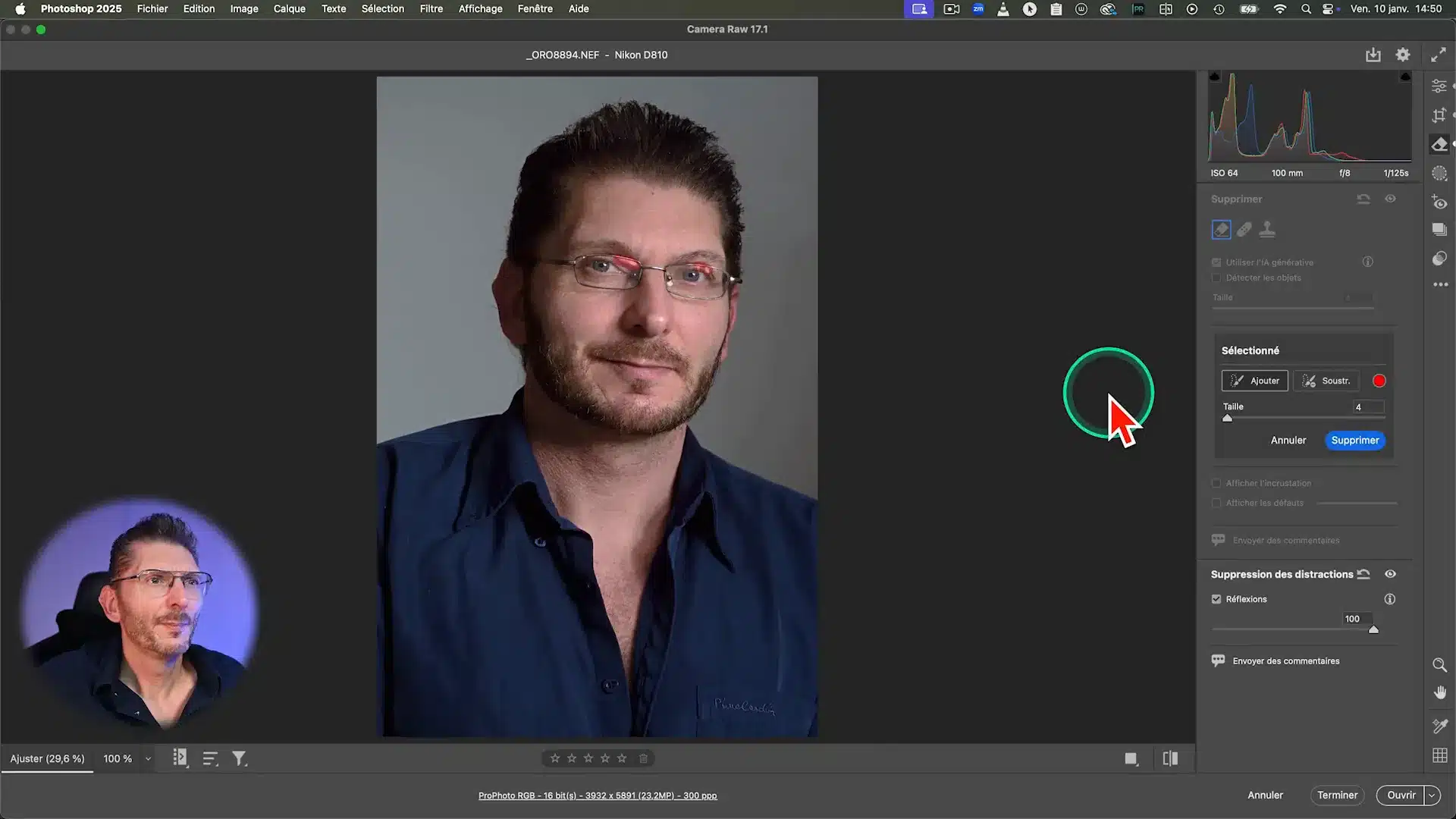
🔄 Utiliser la fonctionnalité pour isoler un reflet
Une fonctionnalité intéressante est la possibilité non seulement de supprimer les reflets, mais aussi de les isoler, si c’est le reflet qui nous intéresse. Je vais utiliser un fichier DNG que j’ai pris avec mon téléphone. Voici comment faire :
- Utilisez l’outil « Supprimer » et cochez « Réflexion » : le reflet a complètement disparu tout en laissant les couleurs de la vitre, caractéristique de l’endroit où j’ai pris la photo
- Au lieu de déplacer le curseur vers la droite pour supprimer le reflet, déplacez-le vers la gauche dans les négatifs.
- Cela va isoler le reflet, vous donnant l’autre côté de la photo.
Cette fonctionnalité peut être très utile dans certains cas, car à ma connaissance, il n’existe aucune autre technologie, même de masquage, qui permette de faire cela.
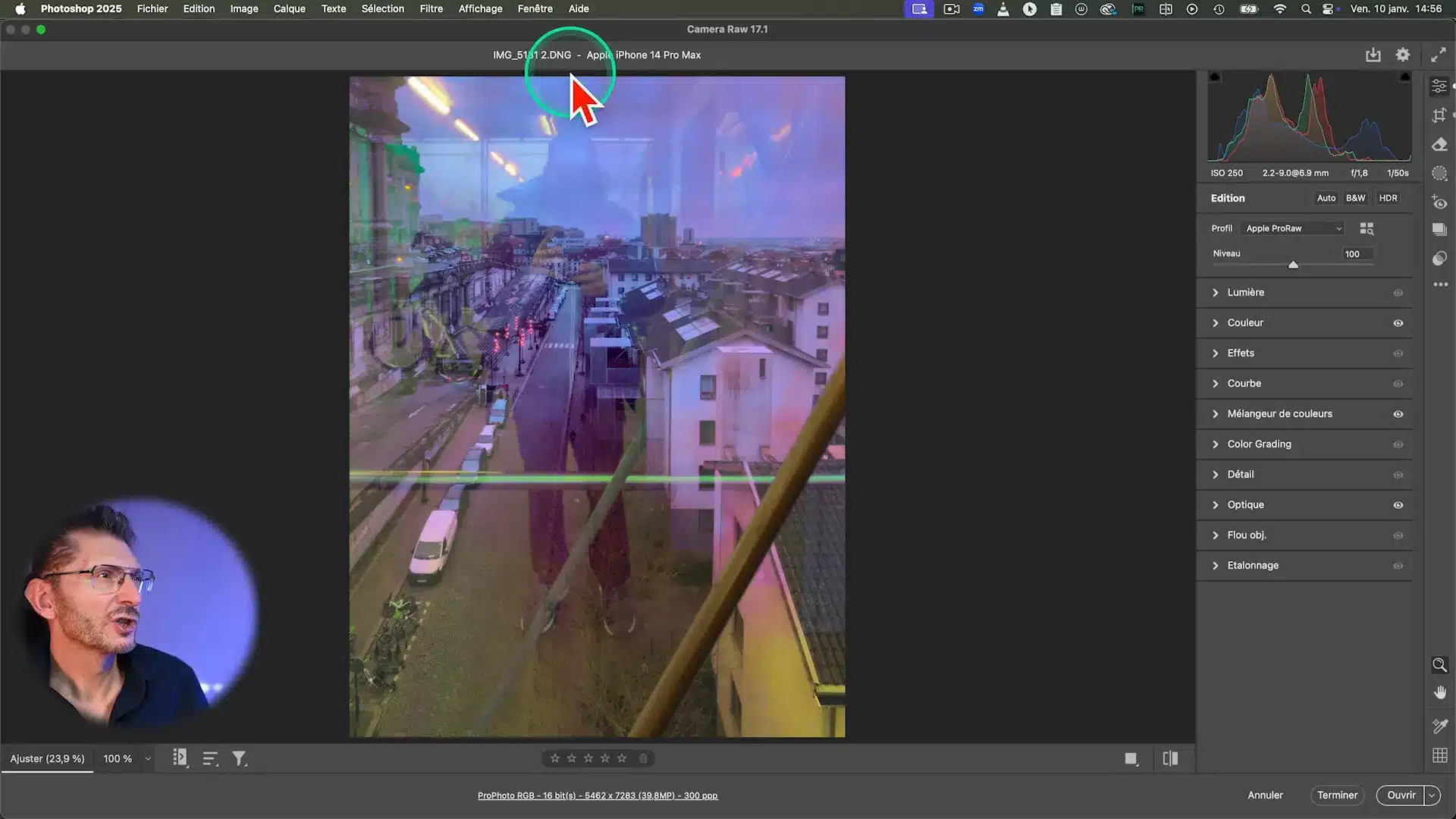
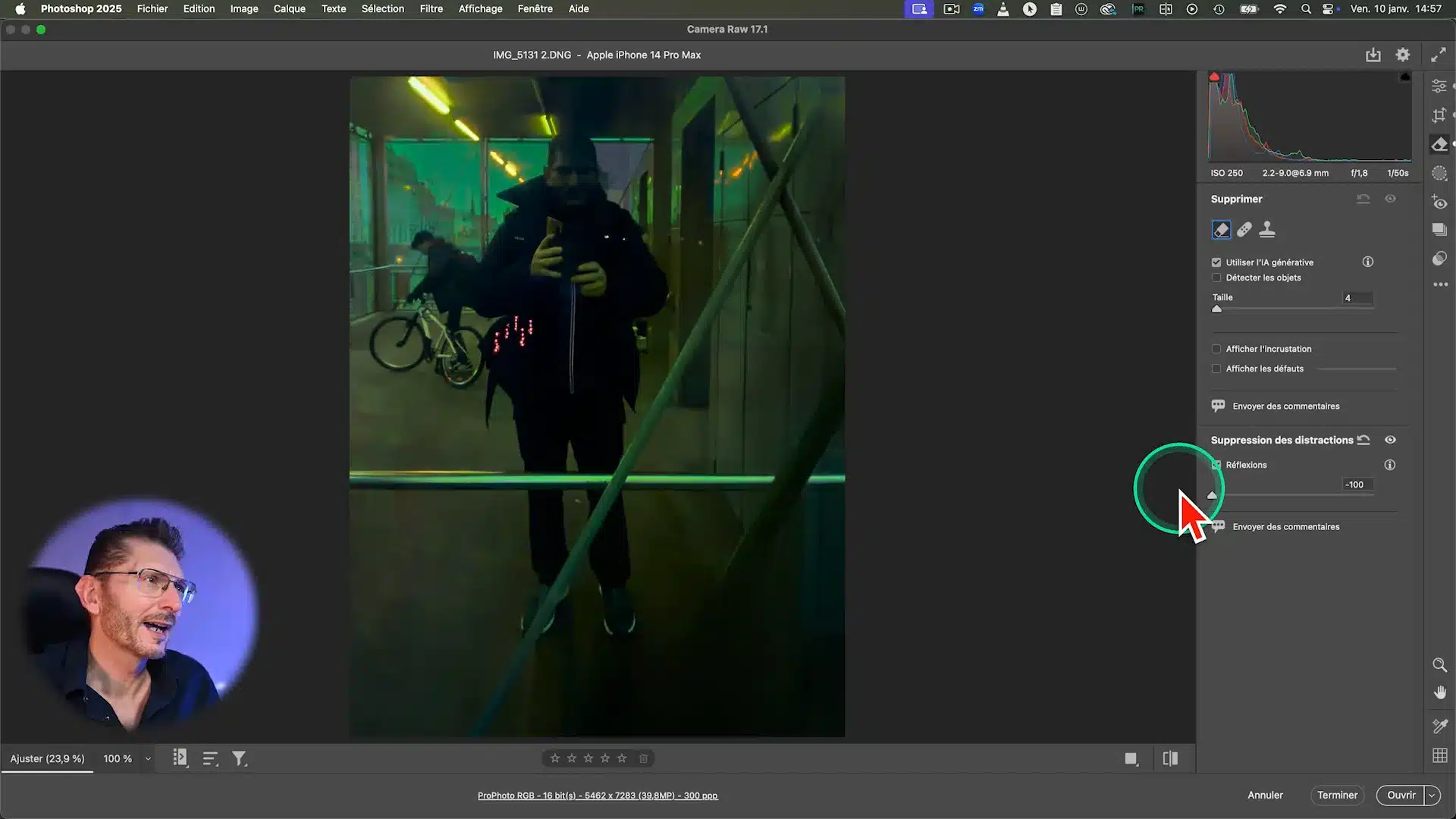
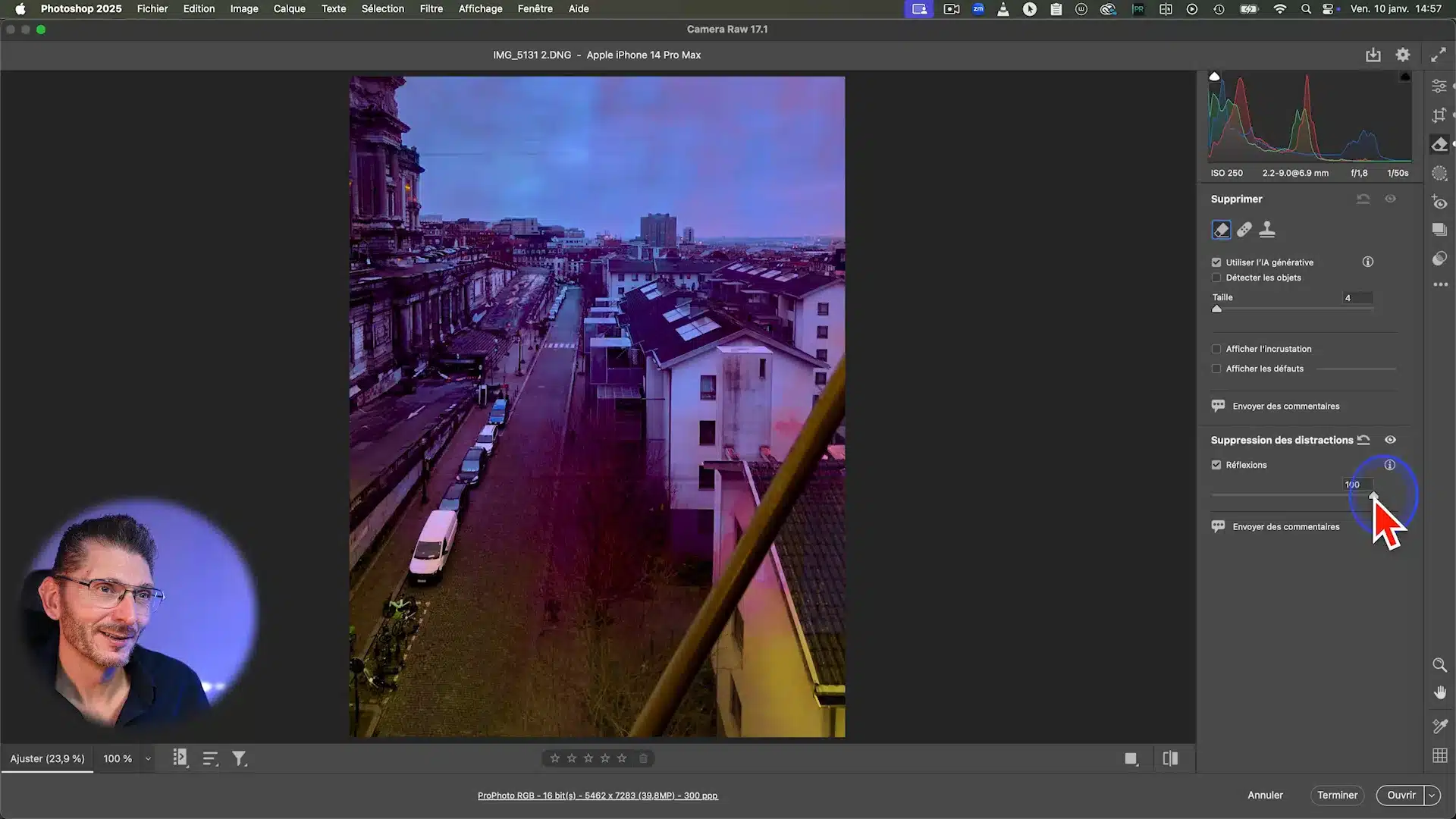
🎉 Conclusion : Une innovation impressionnante
Adobe ne cesse d’innover, que ce soit dans Photoshop, Lightroom ou Camera Raw. C’est vraiment impressionnant de voir l’évolution de ces logiciels ces deux dernières années. Photoshop est désormais capable de supprimer les reflets, mais aussi d’autres éléments indésirables tels que des fils, des câbles ou même des personnes.
❓ FAQ
Q1 : La suppression des reflets fonctionne-t-elle sur tous les types de fichiers ?
Non, elle ne fonctionne que sur les fichiers Raw, et donc aussi les DNG provenant de votre téléphone. Les formats JPEG et HEIC ne sont pas pris en charge pour le moment.
Q2 : Puis-je utiliser la suppression des reflets dans Lightroom ?
Pas encore, mais il est probable que cette fonctionnalité sera bientôt disponible dans Lightroom Classic, car les fonctionnalités de Camera Raw y sont généralement intégrées par la suite.
Q3 : L’outil Supprimer les reflets fonctionne-t-il à tous les coups ?
Non, comme nous l’avons vu avec l’exemple de la cathédrale de Sienne, il y a des situations où la fonctionnalité ne produit pas le résultat escompté. Cependant, elle peut parfois avoir des effets inattendus et positifs, comme la suppression de flares.
Q4 : Puis-je ajuster l’intensité de l’outil Supprimer les reflets ?
Oui, un curseur vous permet d’ajuster l’intensité de l’effet, allant de la suppression totale à une suppression partielle des reflets.
Q5 : Supprimer les reflets remplace-t-il complètement les techniques manuelles de suppression des reflets ?
Pas nécessairement. Bien que très efficace dans de nombreux cas, cette fonctionnalité automatique ne remplace pas toujours les techniques manuelles plus avancées, notamment pour des cas complexes ou spécifiques.
🔗 Ressources et Liens Utiles
Pour approfondir vos connaissances en photographie et retouche photo, explorez les ressources suivantes :
- Mon groupe privé Facebook de plus de 8000 membres
Pour en savoir plus sur mes formations disponibles :
Cette publication peut contenir des liens d’affiliation. Je peux toucher des commissions si vous cliquez sur mes liens et effectuez des achats. Ces revenus contribuent à la rédaction de mes articles, à la création de mes tutoriels, etc. Cependant, sachez que cela n’a pas d’impact sur mon avis et mes choix de produits.





Merci Olivier pour ce tuto qui vraiment a été un plus pour mes photos avec les reflets indésirables.
Bonjour Cyrill ! En cas de problème l’utilisation d’un autre navigateur règle généralement le problème. Je viens de faire le nécessaire et tu devrais avoir reçu l’e-mail en question 🙂
Bonne leçon, Rafael (équipe technique d’Olivier).
Bonjour Olivier
Encore merci pour tout ce,que tu partages avec ta communauté.
Lors de l’ouverture de cette page, une fenêtre c’est ouverte pour proposer une leçon offerte sur les outils de nettoyage. Malheureusement le lien n’a pas fonctionné. Y-aurait-il un moyen de le récupérer ?
Tout de bon à toi
Cyrill.b